Besti besti ókeypis og borgaði Syslog Server hugbúnaðurinn fyrir Windows

Syslog Server er mikilvægur hluti af vopnabúr upplýsingatæknistjóra, sérstaklega þegar kemur að því að stjórna atburðaskrám á miðlægum stað.
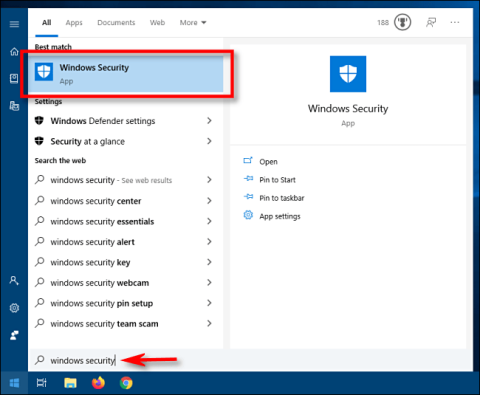
Ef þú notar Windows Defender Antivirus til að greina og fjarlægja spilliforrit á Windows 10 geturðu auðveldlega fylgst með árangri Defender með innbyggðum lista yfir allar ógnir sem það hefur greint á tölvunni þinni. . Hér er hvernig á að fá þessa hjartaþræðingu.
Sjá malware Windows Defender finnur
Skref 1:
Fyrst skaltu opna Start valmyndina og slá inn Windows Security . Veldu Windows öryggisforritið sem birtist.
( Athugið : Windows Defender er nú kallað Windows Security ).
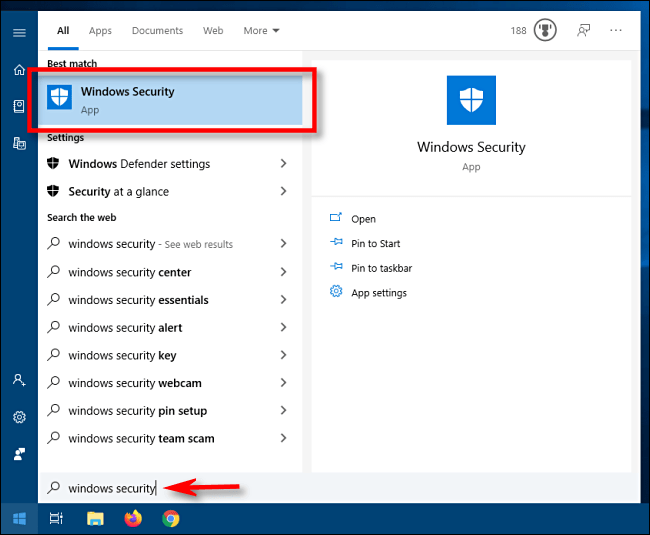
Opnaðu Start valmyndina og sláðu inn Windows Security
Skref 2:
Notaðu hliðarstikuna í Windows Security og veldu Veiru- og ógnarvörn . Smelltu síðan á Protection History . (Í eldri útgáfum af Windows 10 mun þessi valkostur heita Threat History í staðinn).
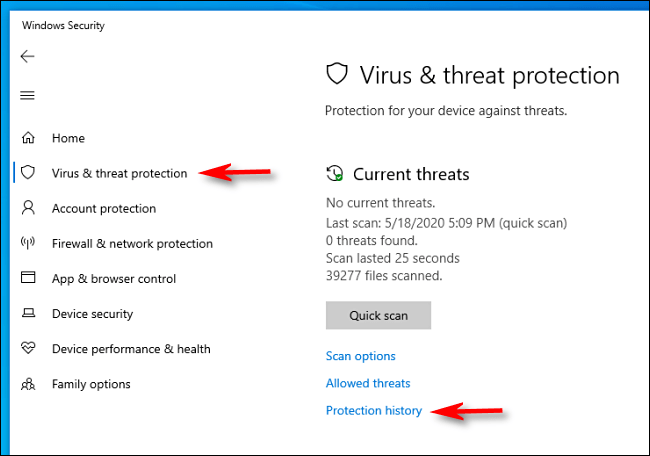
Veldu Virus & Threat Protection
Skref 3:
Á verndarsöguskjánum muntu sjá heildarlista yfir ógnir sem Windows Defender hefur greint á tölvunni þinni .
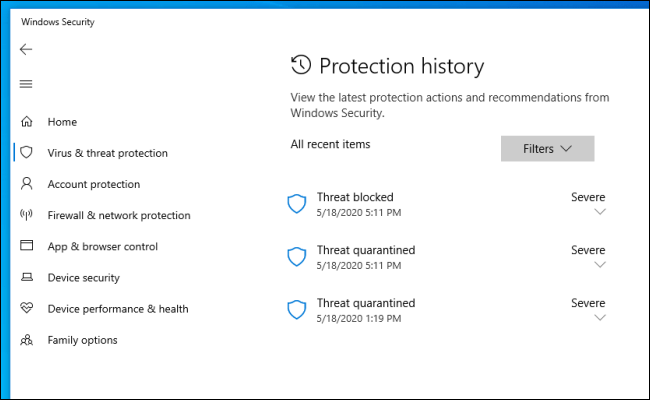
Listi yfir ógnir birtist á verndarsögusíðunni
Nýttu þér upplýsingar á verndarsögusíðunni
Ef verndarsíðan er auð, ekki hafa áhyggjur. Það eru líklega góðar fréttir. En ef þú ert með ógnir og vilt sjá frekari upplýsingar um tiltekið spilliforrit skaltu smella á örina niður við hliðina á því atriði. Ítarleg yfirsýn mun birtast.
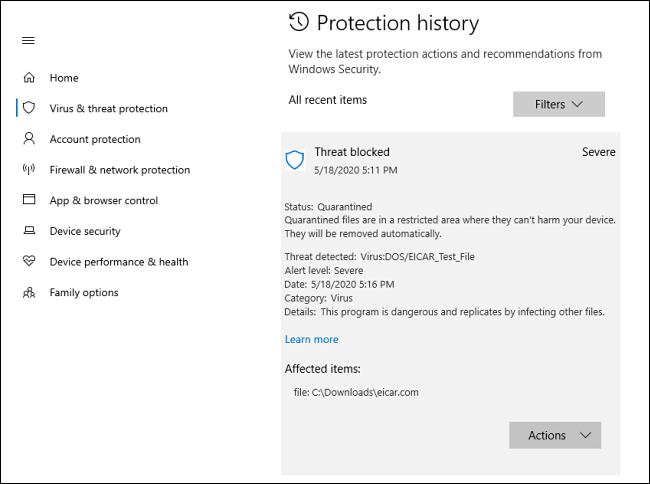
Þú getur skoðað upplýsingar um hótunina
Ef þú ert með stóran lista yfir auðkenndar ógnir gæti verið gagnlegt að nota hnappinn Síur til að þrengja hóp ógna sem þú vilt sjá. Til dæmis geturðu valið í sóttkví til að sjá aðeins ógnir í sóttkví eða síað eftir alvarleika ógnunar.
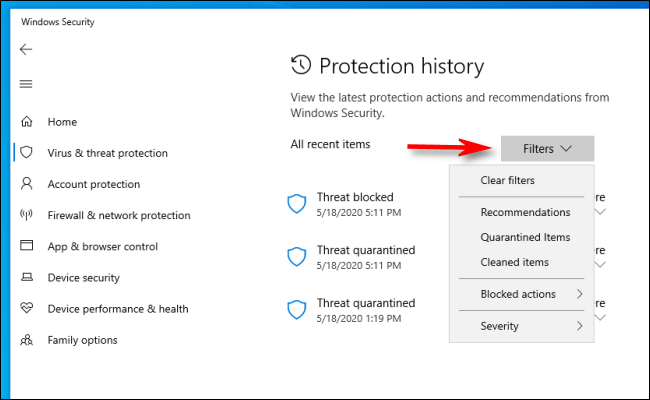
Þú getur notað síur til að finna ógnirnar sem þér þykir vænt um
Jafnvel þó að verndarferilssíðan þín sé full af ógnum, geturðu hvílt þig aðeins auðveldara með því að vita að Windows Defender er virkur að virka. Til að fá enn betri vernd skaltu íhuga að bæta Defender með öðru forriti gegn spilliforritum .
Syslog Server er mikilvægur hluti af vopnabúr upplýsingatæknistjóra, sérstaklega þegar kemur að því að stjórna atburðaskrám á miðlægum stað.
Villa 524: Tími kom upp er Cloudflare-sérstakur HTTP stöðukóði sem gefur til kynna að tengingunni við netþjóninn hafi verið lokað vegna tímaleysis.
Villukóði 0x80070570 er algeng villuboð á tölvum, fartölvum og spjaldtölvum sem keyra Windows 10 stýrikerfið. Hins vegar birtist það einnig á tölvum sem keyra Windows 8.1, Windows 8, Windows 7 eða eldri.
Blue screen of death villa BSOD PAGE_FAULT_IN_NONPAGED_AREA eða STOP 0x00000050 er villa sem kemur oft upp eftir uppsetningu á vélbúnaðartæki, eða eftir uppsetningu eða uppfærslu á nýjum hugbúnaði og í sumum tilfellum er orsökin að villan er vegna skemmdrar NTFS skipting.
Innri villa í Video Scheduler er líka banvæn villa á bláum skjá, þessi villa kemur oft fram á Windows 10 og Windows 8.1. Þessi grein mun sýna þér nokkrar leiðir til að laga þessa villu.
Til að gera Windows 10 ræst hraðari og draga úr ræsingartíma eru hér að neðan skrefin sem þú þarft að fylgja til að fjarlægja Epic úr ræsingu Windows og koma í veg fyrir að Epic Launcher ræsist með Windows 10.
Þú ættir ekki að vista skrár á skjáborðinu. Það eru betri leiðir til að geyma tölvuskrár og halda skjáborðinu þínu snyrtilegu. Eftirfarandi grein mun sýna þér áhrifaríkari staði til að vista skrár á Windows 10.
Hver sem ástæðan er, stundum þarftu að stilla birtustig skjásins til að henta mismunandi birtuskilyrðum og tilgangi. Ef þú þarft að fylgjast með smáatriðum myndar eða horfa á kvikmynd þarftu að auka birtustigið. Aftur á móti gætirðu líka viljað lækka birtustigið til að vernda rafhlöðu fartölvunnar.
Vaknar tölvan þín af handahófi og birtist gluggi sem segir „Athuga að uppfærslum“? Venjulega er þetta vegna MoUSOCoreWorker.exe forritsins - Microsoft verkefni sem hjálpar til við að samræma uppsetningu á Windows uppfærslum.
Þessi grein útskýrir hvernig á að nota PuTTY flugstöðvargluggann á Windows, hvernig á að stilla PuTTY, hvernig á að búa til og vista stillingar og hvaða stillingarvalkostum á að breyta.








